Adăugați fonturi în Google Docs – Pași rapidi
- Deschide Google Docs> Deschide orice document
- Faceți clic pe Fonturi> Selectați mai multe fonturi
- Alegeți un font> Faceți clic pe Ok
Selectarea fontului potrivit poate îmbunătăți semnificativ orice proiect la care lucrați. În timp ce Google Docs vine cu o varietate de fonturi implicite, mai sunt de fapt sute de fonturi disponibile pentru tine! În acest articol, veți afla cum să adăugați fonturi noi în Google Docs pentru a vă scoate documentele în evidență.
Cum să adăugați fonturi la Google Docs
Cuprins
- Cum să adăugați fonturi noi la Google Docs
- Cum se schimbă fontul în Google Docs
- Cum să adăugați fonturi în Google Docs folosind suplimente
- Cum să adăugați font în Google Docs pe mobil
- Concluzie
- Cum să adăugați fonturi la Google Docs - Întrebări frecvente
Cum să adăugați fonturi noi la Google Docs
Pasul 1: Deschideți Google Docs și selectați un document
Lansați Google Docs în browser și creați un document nou sau puteți selecta orice document existent pentru a accesa bara de instrumente pentru fonturi.
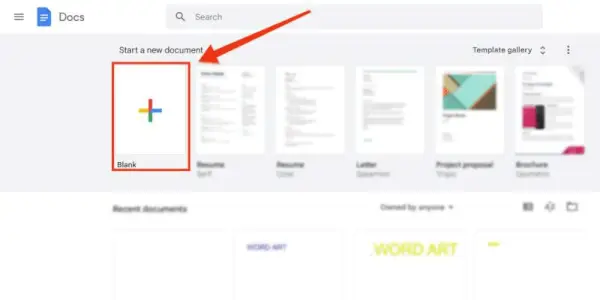
Selectați un document
Pasul 2: Faceți clic pe Meniul derulant Font
Navigați la bara de instrumente Google Doc și faceți clic pe butonul drop-down afișat lângă font pentru a accesa fonturile.
cifre romane 1100
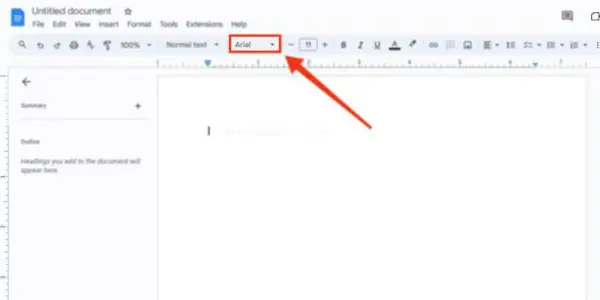
Selectați Meniu Font
Pasul 3: Faceți clic pe Mai multe fonturi
Acum faceți clic pe Mai multe fonturi care vă va ajuta să adăugați câteva fonturi noi în documentul dvs. Google.
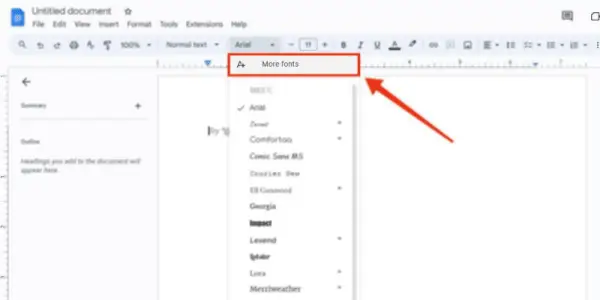
Faceți clic pe mai multe fonturi
Pasul 4: Selectați un font și faceți clic pe Ok
Trecând prin Mai multe fonturi opțiunea va deschide o secțiune Fonturi în care va apărea o colecție vastă de fonturi, acum trebuie să selectați fontul dorit făcând doar clic pe el și să îl confirmați făcând clic Bine . Acest lucru va adăuga fonturile selectate la opțiunea de fonturi obișnuite.
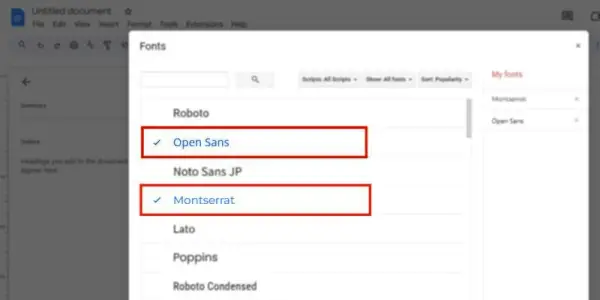
Selectați un font
Cum se schimbă fontul în Google Docs
Pasul 1: deschideți Google Docs
Pasul 2: Faceți clic și trageți porțiunea de text
Pasul 3: Accesați meniul Font și faceți clic pe pictograma derulantă mică
Deschideți Documente>> Selectați textul>> Faceți clic pe meniul derulant mic de lângă Font
Pasul 4: Selectați fontul conform alegerii dvs
Selectați fontul
Pasul 5: Previzualizați rezultatele
Previzualizează rezultatele
Cum să adăugați fonturi în Google Docs folosind suplimente
Pasul 1: Deschideți Google Docs și selectați un document
Deschideți Google Doc și selectați un document gol sau unul existent.
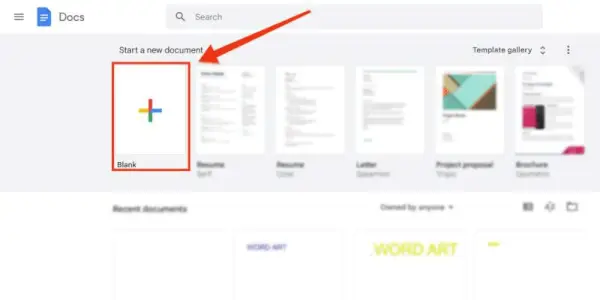
Selectați un document
Pasul 2: faceți clic pe Extensii și faceți clic pe Add Ons
În cazul adăugării fonturilor folosind suplimente, trebuie să treci prin Extensii filă situată în partea de sus a interfeței Google Doc. Doar faceți clic pe fila Extensie, vă va deschide un meniu de Suplimente , dintre ele selectați Suplimente>> Obțineți suplimente pentru a deschide o fereastră pop-up de instalare a extensiilor.
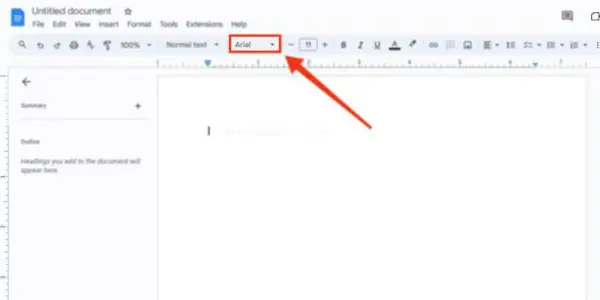
Din Extensii>> Faceți clic pe Add Ons>> Obțineți suplimente
câți ani are Pete Davidson
Pasul 3: Căutați fonturi Extensis
Caută Fonturi extinse în bara de căutare pentru a găsi extensiile legate de fonturile extinse. Selectați fontul Extensis pentru a-l instala în Google Doc.
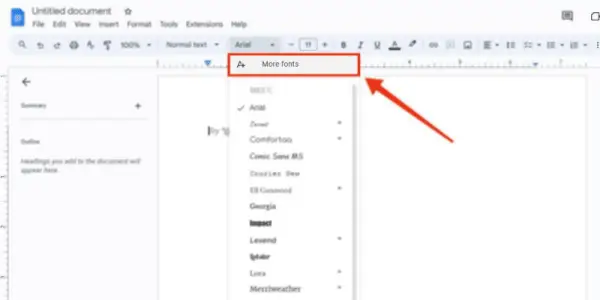
Căutați fonturi extinse
Pasul 4: Faceți clic pe butonul Instalare
După ce faceți clic pe extensia dorită, faceți clic pe Instalare pentru a-l instala pe Google Docs, acesta va fi instalat pe Google Docs și puteți utiliza fonturile externe din documentul dvs.
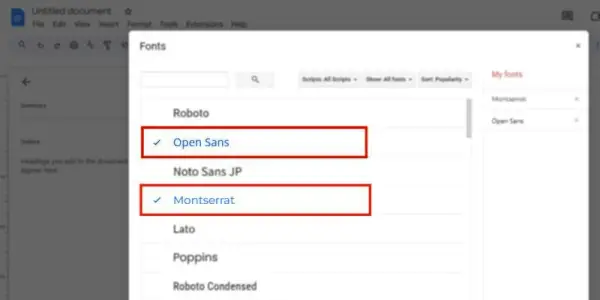
Faceți clic pe Instalare
Pasul 5: Din Extensii, faceți clic pe Fonturi extinse și faceți clic pe Start
Când fonturile dvs. Extensive vor fi instalate în Google Docs, acum căutați locația pentru a accesa fontul instalat, pentru a face acest lucru, navigați la Extensie și selectați Fonturi extinse apoi faceți clic pe butonul de pornire.
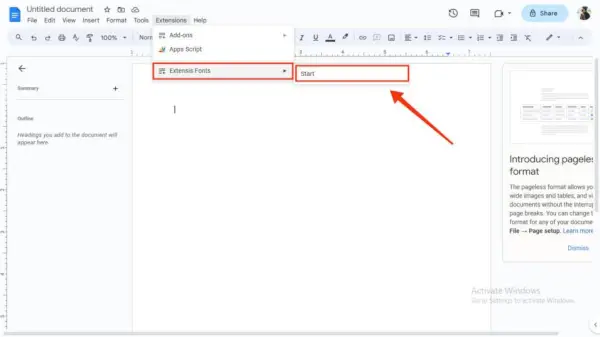
Din Extensii, faceți clic pe Fonturi extinse>> Start
linie nouă python
Cum să adăugați font în Google Docs pe mobil
Pasul 1: deschideți aplicația Google Docs
Pasul 2: deschideți sau creați documentul
Pasul 3: Accesați opțiunea Editare (pictogramă creion).
Pasul 4: Selectați pictograma A cu o linie mică sub ea, situată în partea de sus a ecranului.
Pasul 5: Faceți clic pe Opțiunea fontului și selectați Fontul conform alegerii dvs
if else declarație în java
Notă: Deși nu puteți adăuga direct fonturi noi în aplicația mobilă, puteți alege dintre fonturile care sunt deja disponibile.
Pasul 6: Ajustați stilul fontului
Personalizați-vă fontul în continuare modificând dimensiunea fontului, culoarea și aplicând stiluri aldine, cursive sau subliniate, după cum este necesar.
Concluzie
Adăugarea de fonturi în documentul dvs. este o idee grozavă, deoarece vă poate îmbunătăți documentul într-un mod frumos. Puteți adăuga fonturi la documentul dvs. în două moduri: Adăugarea direct din secțiunea de fonturi sau prin instalarea extensiilor .
Adăugarea directă a fonturilor durează doar câțiva pași, așa cum ați făcut clic pe Mai multe fonturi opțiune disponibilă în secțiunea Fonturi și apoi selectați fonturile dorite și faceți clic Bine .
In timp ce instalarea din extensii trebuie sa mergi la Suplimente și căutați fonturi extinse. Instalați fonturile extinse și reveniți la documentul dvs., acum pentru a accesa fonturile instalate, mergeți la Extensii>> Fonturi extinse și vor apărea toate fonturile instalate.
Cum să adăugați fonturi la Google Docs - Întrebări frecvente
Cum import un font în Google Docs?
Pentru a importa un font în Google Docs:
- Deschideți un document în Google Docs.
- Click pe Fonturi în partea de sus și selectați Mai mult fonturi .
- Căutați fontul dorit, faceți clic pe el pentru a selecta, apoi faceți clic Bine .
Pot sugera fonturi noi pentru a fi adăugate în Google Docs?
da , Google Docs solicită întotdeauna feedbackul utilizatorului folosindu-l, puteți sugera fonturile dvs. pentru a fi adăugate în Google Docs.
Cum instalez fonturi pe Google Docs?
Puteți adăuga cu ușurință fonturi în Google Docs utilizând suplimente.
- Deschideți un document în Google Docs.
- Mergi la Suplimente în meniul de sus.
- Selectați Obțineți suplimente .
- Căutați și instalați un add-on like Fonturi extinse .
- Utilizați suplimentul pentru a găsi și a aplica fonturi noi documentului dvs.
